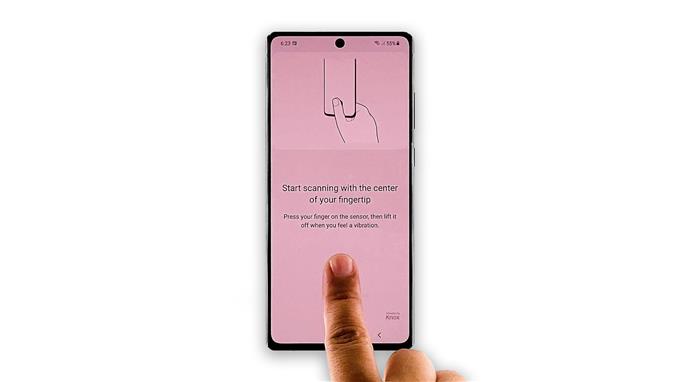Catatan ini akan membantu anda dalam menyelesaikan masalah pengimbas cap jari Samsung Galaxy Note 20 yang telah dialami oleh beberapa pengguna.
Samsung Galaxy Note 20 mempunyai pengimbas cap jari ultrasonik yang sama yang digunakan dalam model Galaxy S10 dan S20. Ia bukan sensor cap jari terpantas di pasaran tetapi terdapat banyak aduan mengenainya. Sebilangan pembaca kami menghadapi satu atau dua masalah tetapi kebanyakan kesnya agak kecil.
Kecuali pada skrin peranti anda mengalami keretakan atau pecah, anda boleh mengharapkan cap jari ultrasonik pada telefon anda berfungsi dengan sempurna. Tetapi sekali lagi, tidak ada telefon pintar yang sempurna, jadi akan selalu ada masalah yang mungkin anda alami sesekali.
Dalam catatan ini, kami akan mengatasi masalah pengimbas cap jari yang dihadapi oleh beberapa pengguna. Yang paling umum adalah apabila sensor cap jari tidak dapat membaca cetakan anda dengan betul tetapi hanya kerana masalah seperti itu tidak bererti sudah ada masalah dengannya. Itulah yang akan kita teliti, untuk menentukan masalahnya dan semoga dapat menyelesaikannya.
Memperbaiki Masalah Pengimbas Cap Jari Galaxy Note 20
Selagi masalahnya bukan disebabkan oleh masalah perkakasan, anda seharusnya dapat membuat pengimbas cap jari pada Galaxy Note 20 anda berfungsi dengan sempurna sekali lagi. Dengan itu, inilah yang harus anda lakukan.
Tekan sedikit lebih keras

Sekiranya sensor cap jari berfungsi dengan betul sebelum masalah ini, mungkin masalahnya hanya disebabkan cara mencetak cetakan anda. Sensor cap jari ultrasonik agak perlahan berbanding pengimbas optik dan kapasitif. Itulah sebab mengapa anda perlu memberikan sedikit masa lagi untuk mengimbas jari anda sebelum mengangkatnya, dan kemudian cuba menekan skrin sedikit lebih keras. Anda juga boleh mencuba meletakkan semula jari anda kerana mungkin kerana anda menghadapi masalah ini.
Bersihkan skrin

Noda pada skrin boleh mempengaruhi bagaimana sensor cap jari mengimbas jari anda. Sangat mudah untuk melihat apakah skrinnya kotor atau tidak, dan jika benar, dapatkan kain yang kering dan bersih dan lap layar dengan lembut sehingga noda hilang. Anda mungkin menggunakan sedikit alkohol untuk menjadikan skrin lebih bersih.
Setelah melakukan ini, kunci Samsung Galaxy Note 20 anda dan kemudian cuba membukanya menggunakan cap jari anda. Sekiranya ini tidak menyelesaikan masalah, cuba jalan penyelesaian yang seterusnya.
Keluarkan pelindung skrin

Pelindung skrin pihak ketiga juga boleh menyebabkan masalah seperti ini. Oleh itu, jika sensor cap jari mula mengalami masalah setelah memakai pelindung skrin baru, maka sebaiknya hapus kerana jelas penyebabnya. Pastikan menggunakan pelindung yang diluluskan oleh Samsung agar responsif pada skrin sentuh tidak akan terpengaruh dan cap jari anda akan diimbas dengan betul.
Buat cap jari baru

Semasa mendaftar cap jari, anda mesti memastikan anda melakukannya dengan betul kerana walaupun berjaya tetapi tidak dilakukan dengan betul, sensor cap jari mungkin tidak dapat mengesahkan cap jari anda. Sekiranya anda sudah menghadapi masalah ini, sebaiknya hapuskan cetakan yang tidak berfungsi dan hanya mendaftarkan yang baru.
- Untuk menghapus cap jari, lancarkan Tetapan.
- Cari dan ketik Biometrik dan keselamatan.
- Ketuk Cap Jari dan masukkan kunci skrin anda.
- Ketuk Cap Jari yang anda mahu hapus dan ketik Buang.
- Setelah menghapus cap jari anda, ketuk Tambahkan cap jari dan ikuti arahan di skrin dengan teliti.
Setelah selesai, kunci telefon anda. Kemudian ketik dua kali skrin untuk memaparkan pengimbas cap jari dengan betul. Setelah melakukannya, letakkan jari anda dengan betul di atas sensor cap jari dan biarkan satu atau dua saat sebelum mengangkatnya. Selalunya, prosedur ini akan menyelesaikan masalah seperti itu, namun, jika cap jari baru masih tidak dapat membuka kunci telefon anda, maka cubalah penyelesaian seterusnya.
Tetapkan semula kilang Galaxy Note 20 anda

Setelah memastikan bahawa paparan tidak kotor, mengeluarkan pelindung layar dan membuat cap jari baru dan masalahnya berlanjutan, maka anda tidak mempunyai pilihan lain selain menetapkan semula peranti anda. Ini akan memberitahu anda jika masalahnya adalah dengan sensor, paparan atau benar-benar berkaitan dengan firmware. Sebelum menetapkan semula, luangkan sedikit masa untuk membuat sandaran fail dan data penting anda yang disimpan di peranti anda kerana akan dihapus.
Selepas tetapan semula dan peranti anda masih tidak dapat membuka kunci menggunakan cap jari anda, kemudian dapatkan bantuan daripada teknologi Samsung kerana mungkin masalah perkakasan.
Kami harap kami dapat membantu anda dengan satu cara atau yang lain.
Tolong bantu kami dengan melanggan saluran YouTube kami. Kami memerlukan sokongan anda agar kami dapat terus menerbitkan kandungan yang lebih bermanfaat pada masa akan datang.